Introduzione
In questo How-To, ti spiegheremo come configurare l'accesso in IIS Windows Server 2012.
Questa funzione è impostata per memorizzare la richiesta HTTP di dati e gli errori dai tuoi siti Web e dal tuo server Web. La configurazione di questa funzione semplificherà notevolmente la risoluzione dei problemi del tuo sito perché disporrai di registri che fungono da punto di partenza.
Prerequisiti
– Un server con Windows Server 2012. Se non disponi già di un server, perché non avviare un server privato virtuale da Atlantic.Net in meno di 30 secondi.
– Internet Information Services (IIS) installato sul server. Se devi installare IIS, segui la nostra guida Installa IIS su Windows Server 2012 R2.
Configura l'accesso in IIS
Inizialmente, vuoi accedere a Gestione IIS per configurare la "Registrazione" su Windows Server 2012 seguendo il seguente percorso:
Apri Gestione server / Seleziona Server locale/ In "Tutti i server" seleziona "IIS" / Fare clic con il pulsante destro del mouse sul server e selezionare "Gestione Internet Information Services (IIS)" opzione.
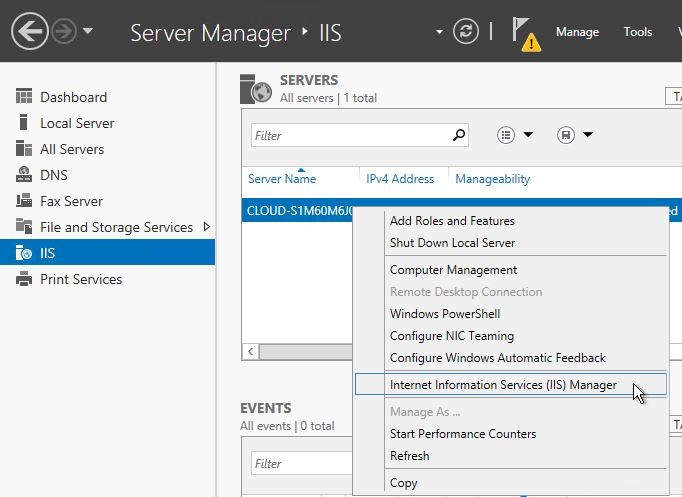
Seleziona IIS Manager nella dashboard di Server Manager
Verrai indirizzato a Gestione Internet Information Services (IIS)" dove vedrai un Connessioni pannello sul lato sinistro dello schermo. C'è una cartella denominata "Siti" con una freccia a discesa e puoi visualizzare tutti i tuoi siti disponibili. Seleziona il tuo sito e seleziona "Registrazione ” opzione dalle opzioni Home dei siti.
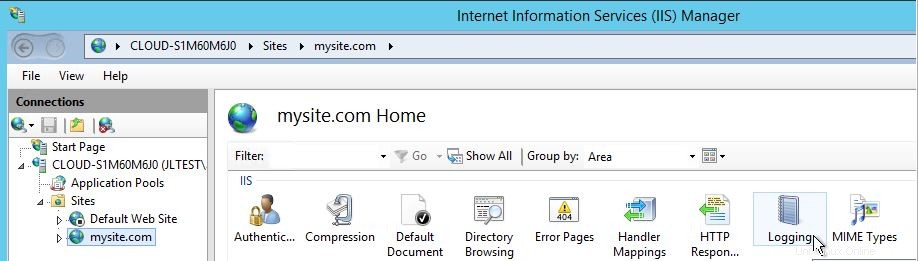
Seleziona Accesso nella pagina Gestione IIS
Pagina di registrazione
Verrai indirizzato alla Registrazione pagina per configurare alcune impostazioni. In File di registro/ Formato. Seleziona uno dei seguenti formati di registro:
- IIS – utilizza il formato del file di registro di Microsoft IIS.
- NCSA – utilizza il formato file di registro comune del National Center for Supercomputing Applications.
- W3C – utilizza il formato di file di registro W3C centralizzato.
- Personalizzato – utilizzare un modulo di registrazione cliente/un formato file.
Sezione Directory
Specifica la posizione in cui verrà archiviato il file di registro nella Directory sezione. Dovrebbe essere impostato sul percorso predefinito mostrato di seguito.
%SystemDrive% \inetpub\logs\LogFiles
Nota: Si consiglia di archiviare tutti i file di registro che verranno archiviati sul sistema in qualsiasi directory eccetto systemroot directory.
Sezione rollover file di registro
Inoltre, è presente un "rollover del file di registro " sezione. Qui è dove puoi selezionare una pianificazione e come vengono creati i nuovi file selezionando una delle seguenti opzioni:
- Oraria
- Quotidiano
- Settimanale
- Mensile
- Dimensione massima del file (in byte)
- Non creare un nuovo file di registro
Inoltre, ti consigliamo di selezionare "Utilizza l'ora locale per la denominazione dei file e il rollover" per ottenere una lettura del registro più accurata in base al timestamp del server corrente. Se non selezioni "Utilizza l'ora locale per la denominazione dei file e il rollover" opzione, il sistema utilizzerà il Coordinated Universal Time (UTC) per archiviare il file. Dovrai quindi convertire il formato UTC nel tuo formato locale quando è il momento di rivedere i log.
Finalizzerai quindi la tua configurazione salvando tutte le tue informazioni facendo clic su "Applica" nel "Pannello Azioni.
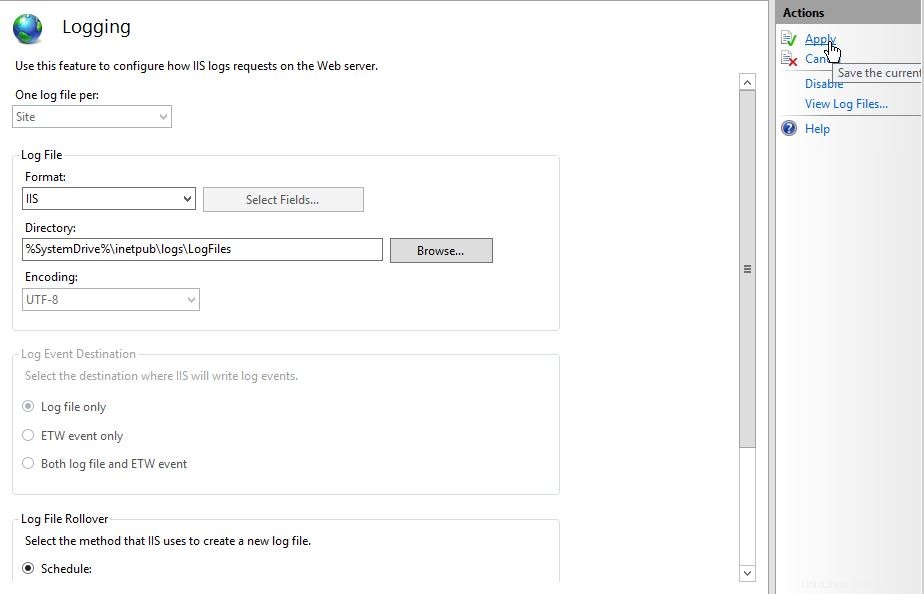
Applicazione delle impostazioni nel pannello Azioni
Congratulazioni! Hai appena configurato la registrazione in IIS Windows Server 2012. Grazie per aver letto! Assicurati di controllare di nuovo per ulteriori aggiornamenti e per saperne di più sulle nostre soluzioni di hosting VPS.